Мастер-Тур:Дополнительный модуль Удаление рассчитанных цен (веб-интерфейс)
Статья находится на стадии разработки.
Версия статьи от 6-08-2014.
|
Поддерживаемые версии ПК «Мастер-Тур»: |
Содержание
Введение
Дополнительный модуль Удаление рассчитанных цен (новый) предназначен для отбора рассчитанных цен по различным параметрам и удаления их из базы данных.
Установка
Установка в ПК «Мастер-Web»
В ПК «Мастер-Web» модуль устанавливается путем обновления клиентской части: в рабочий каталог приложения копируются распакованные файлы из архива mw-priceRemover-9.2.XX.XXXX.zip.
Установка в ПК «Мастер-Тур»
В ПК «Мастер-Тур» модуль устанавливается путем обновления клиентской части: в рабочий каталог приложения копируется файл Megatec.MasterTour.Plugins.PriceRemoverPlugin.dll.
Настройка
Настройка в ПК «Мастер-Web»
После установки модуль Удаление рассчитанных цен доступен по адресу http://ip-адрес сервера Мастер-Веб/MasterWebStandard/removeprices/index.
В файле web.config приложения ПК Мастер-Web в секцию подключения нужно прописать необходимое количество поисковых баз данных, а также в значении «Name» указать название, которое будет выводиться в плагине.
Пример:
<add key="searchConnectionString" value="Data Source=ip-адрес сервера;Initial Catalog=название базы данных;User ID=логин пользователя;Password=пароль пользователя;Name=название сайта 1" />
<add key="searchConnectionString2" value="Data Source=ip-адрес сервера;Initial Catalog=название базы данных;User ID=логин пользователя;Password=пароль пользователя;Name=название сайта 2" />
Где:
- searchConnectionString – сколько будет поисковых баз, столько нужно указать значений «searchConnectionString» (пример: searchConnectionString – первый сайт, searchConnectionString2 – второй сайт и т.д.)
- Name – указывается значение, которое будет отображаться для каждой поисковой базы (пример: Сайт 1, Сайт 2)
Подключение к базе данных ПК «Мастер-Тур»
В файле web.config, расположенном в папке TourInfo, в которую установлен web-сервис «Сервис для получения информации по турам», пропишите необходимые параметры подключения (курсивом выделены значения, которые необходимо ввести). Строка подключения к базе данных ПК «Мастер-Тур»: <add key = "connectionString" value = "Data Source=ip-адрес сервера базы данных ПК Мастер-тур;Initial Catalog=название базы данных ПК Мастер-тур;User ID=логин пользователя ПК Мастер-тур;Password=пароль пользователя ПК Мастер-тур"/>
Настройка в ПК «Мастер-Тур»
После установки плагина в дополнительных настройках (Настройки → Доп. настройки) появится вкладка Настройки плагина удаления цен. В поле Адрес плагина удаления цен необходимо указать ссылку на плагин.
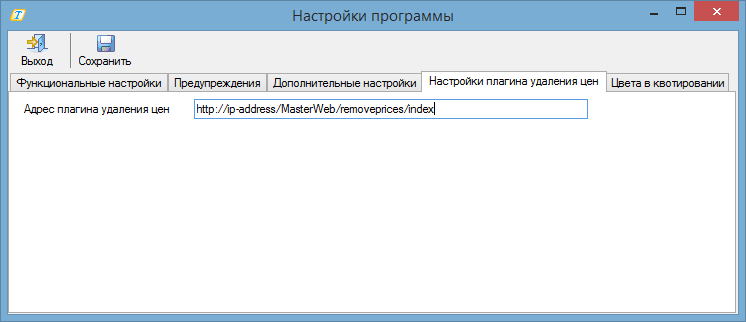
В главном экране ПК «Мастер-Тур» отображается пункт Удаление рассчитанных цен, при нажатии на который открывается веб-страница для работы с плагином.
Установка модуля
Для ПК «Мастер-Тур» версии 2009.2 и выше модуль устанавливается как отдельное приложение путем распаковывания архива PriceRemover.zip в отдельный каталог, например, PriceRemover (данное название каталога будет использоваться в дальнейшем в примерах).
Подключение к базе данных ПК «Мастер-Тур»
В файле PriceRemover.exe.config, расположенном в папке PriceRemover пропишите необходимые параметры подключения (курсивом выделены значения, которые необходимо ввести).
Строка подключения к базе данных ПК «Мастер-Тур»:
<add key="connectionString" value="Data Source=ip-адрес сервера базы данных ПК Мастер-Тур;Initial Catalog=название базы данных ПК Мастер-Тур;User ID=логин пользователя ПК Мастер-Тур;Password=пароль пользователя ПК Мастер-Тур"/>
Работа с модулем
Запуск модуля Удаление рассчитанных цен осуществляется из каталога PriceRemover открытием файла PriceRemover.exe.
При запуске этого файла открывается экран Удаление цен.
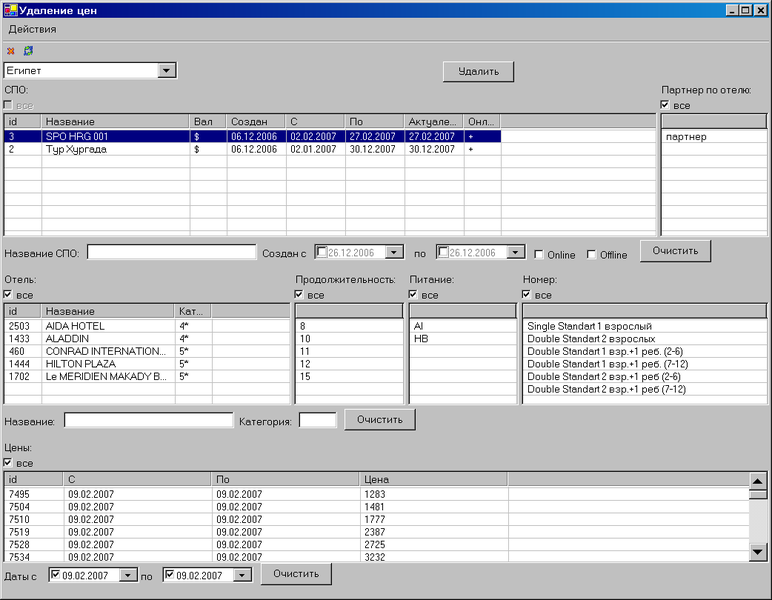
Экран Удаление цен состоит из набора фильтров:
- Страна
- СПО
- Партнер по отелю
- Отель
- Продолжительность
- Питание
- Номер
- Цены
Фильтр Страна является обязательным.
Выбор и удаление цен в пределах тура
Для того чтобы удалить тур или определенные цены в пределах одного или нескольких туров, нужно выбрать страну, к которой привязаны туры, и выделить нужные значения в фильтре СПО. После этого загрузятся данные по выбранным турам.
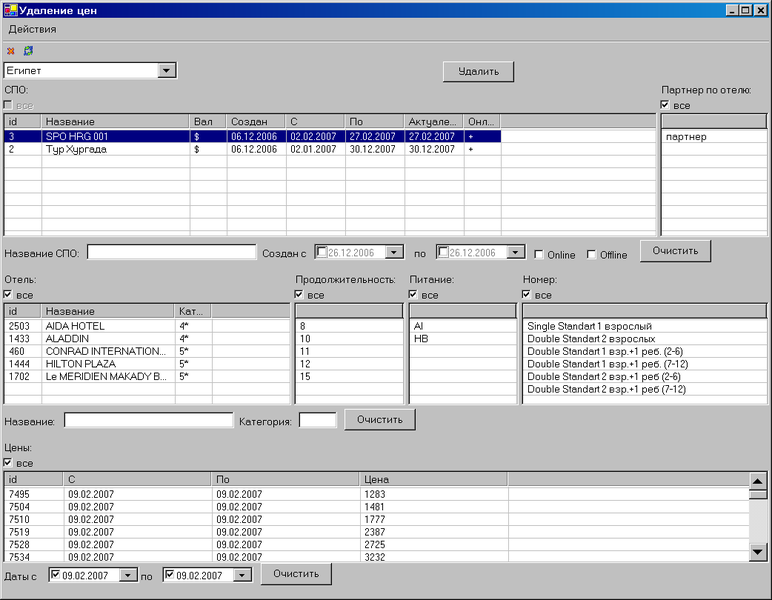
Для быстрого поиска тура можно воспользоваться фильтрами по названию тура, по датам создания тура, а также по признаку выставлен / не выставлен в интернет.
Если нужно удалить не все цены, а только на определенные даты заезда, то нужно в разделе Цены воспользоваться фильтром Даты заезда и отобрать нужные цены.
Также можно выделить несколько записей для удаления, удерживая кнопку Ctrl клавиатуры.
Далее, чтобы удалить цены нужно нажать на кнопку Удалить. На экране появится сообщение:

Если вы уверены, что цены отобраны правильно, то нужно нажать на кнопку Yes, если же вы заметили, что допустили ошибку при отборе цен для удаления, то можно вернуться к отбору, нажав кнопку No.
После удаления цен должно появиться сообщение:

Выбор и удаление цен по выбранному отелю
Для того чтобы удалить цены на определенный отель или в пределах выбранного отеля, нужно выбрать страну, к которой привязаны туры, выделить нужные туры и после того, как загрузятся данные по выбранным СПО, выделить нужные отели.
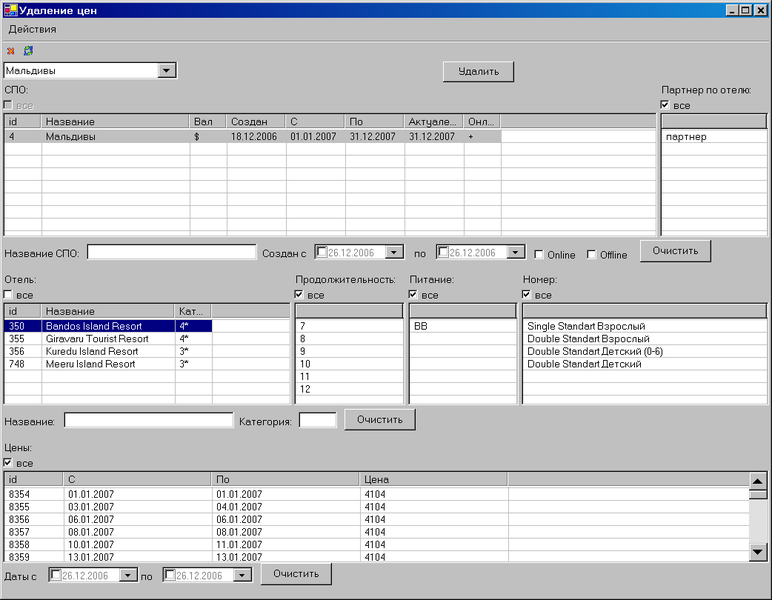
Для быстрого поиска отеля можно воспользоваться фильтрами Партнер по отелю, Название отеля и Категория.
Если нужно удалить не все цены по выбранным отелям, а только некоторые, можно воспользоваться дополнительными фильтрами:
- Продолжительность: удаление цен на все продолжительности или на определенные. Для выделения нескольких записей используется нажатая кнопка Ctrl клавиатуры.
- Питание: удаление цен на все типы питания или на определенные. Для выделения нескольких записей используется нажатая кнопка Ctrl клавиатуры.
- Номер: удаление цен на все размещения или только на некоторые. Для выделения нескольких записей используется нажатая кнопка Ctrl клавиатуры.
- Цены: удаление всех цен или нескольких.
Далее, чтобы удалить цены нужно нажать на кнопку Удалить. На экране появится сообщение:

Если вы уверены, что цены отобраны правильно, то нужно нажать на кнопку Yes, если же вы заметили, что допустили ошибку при отборе цен для удаления, то можно вернуться к отбору, нажав кнопку No.
После удаления цен должно появиться сообщение:

При использовании среды с сегментированием без репликации (или среды без сегментирования и без репликации с релиза 9.2.20.12) для обработки дополнительного модуля Удаление рассчитанных цен на сервере обязательно должны быть установлены два задания: mwDisableDeletedPrices и mwRemoveDeletedNightly. Подробнее о назначении заданий описано в статье «Настройка заданий».
